品牌机win10系统下载安装教程
- 分类:Win10 教程 回答于: 2020年03月17日 16:00:11
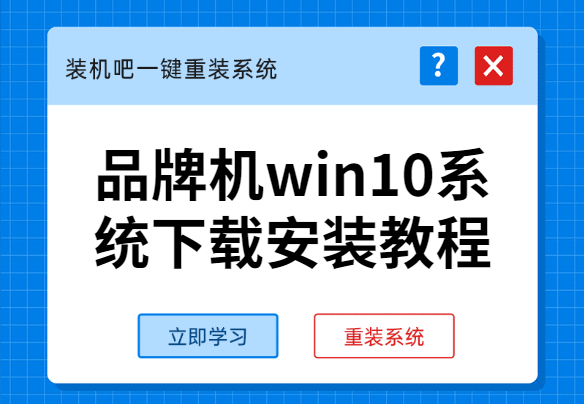
Windows10是目前微软中最新且功能最强大的一个电脑操作系统,可对于没有装机经验的新手来说在执行品牌机win10系统下载后要怎么一键安装win10系统呢?别着急,下面小编就来将一键安装win10系统的方法来分享给大家。
品牌机win10系统下载地址:
品牌机win10系统安装教程:
1,先对电脑内的主要资料做好备份工作,打开网页搜索引擎搜索“魔法猪官网”到官网内下载魔法猪一键重装系统。

2,关闭杀毒软件,打开魔法猪一键重装系统,点击“我知道了”进入主界面。
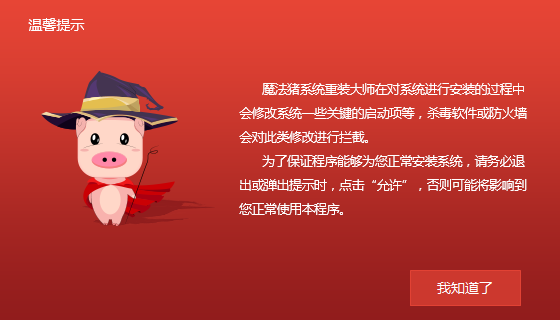
2,点击界面上方的“备份/还原”选项,选择“自定义镜像还原”进入。
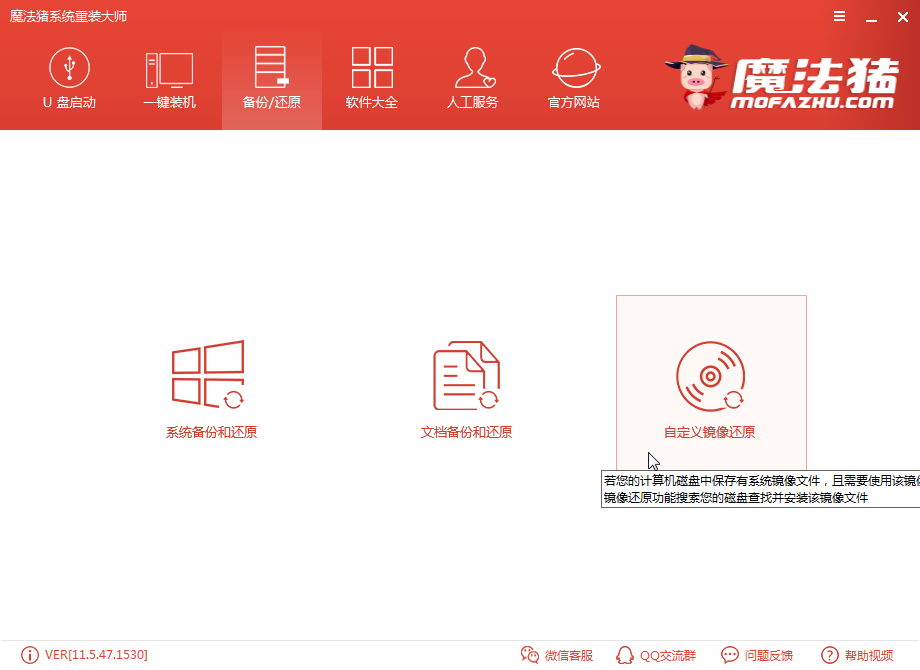
3,点击“挂载镜像”下一步。
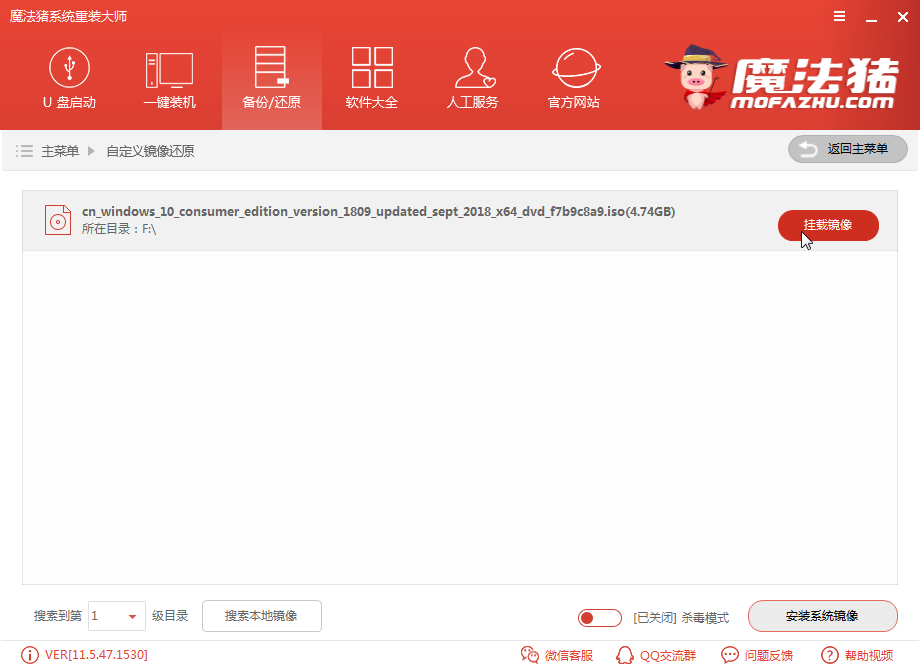
4,选择“install”文件进入下一步。
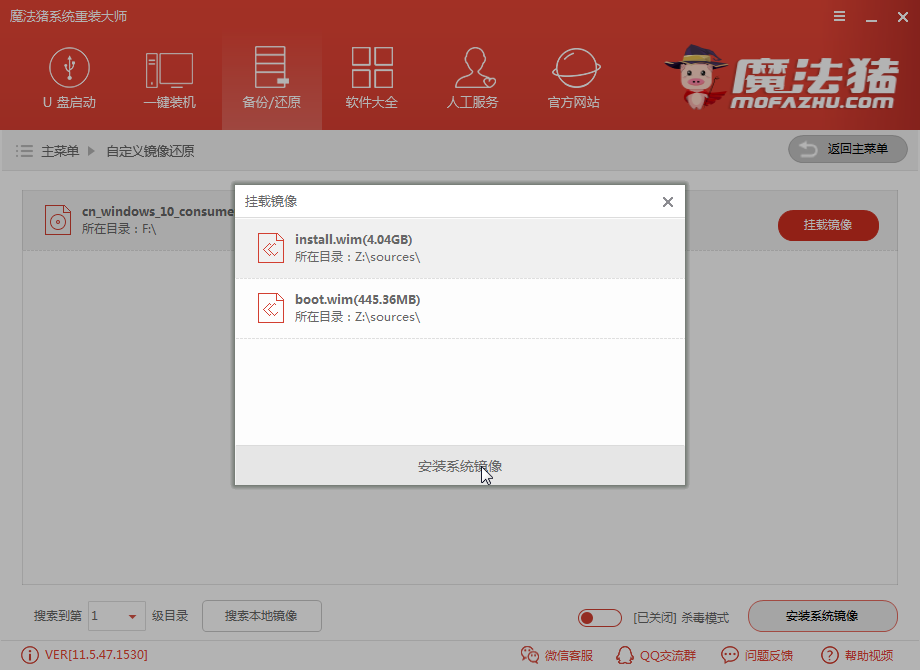
5,在这里我们选择一个自己需要安装的系统版本安装。
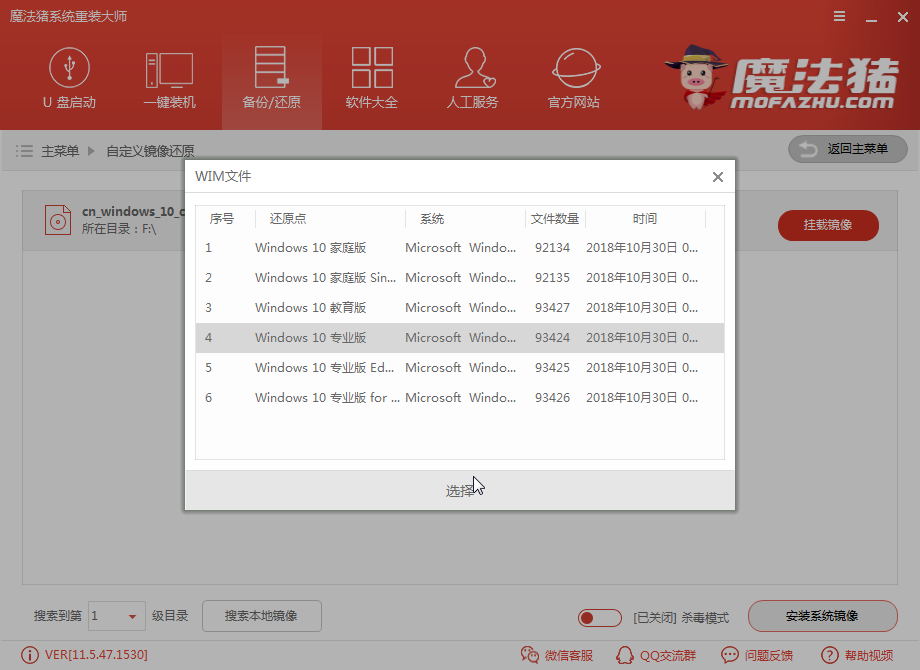
6,以上步骤操作完成后,魔法猪开始执行镜像文件拷贝,等待文件拷贝完成后电脑将自动重启完成最后的安装。
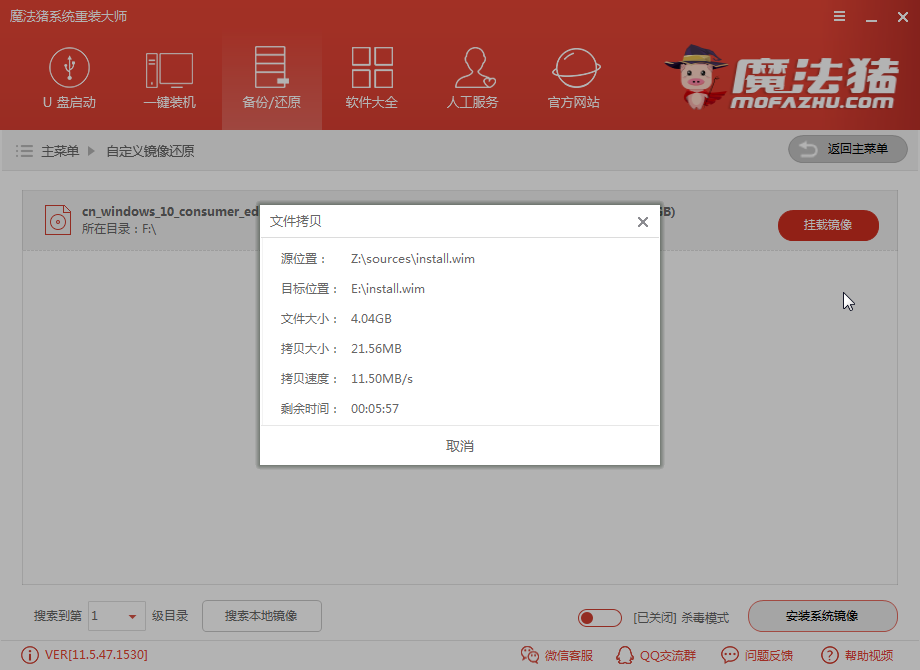
7,等待安装完成,电脑直接进入Windows10系统桌面。
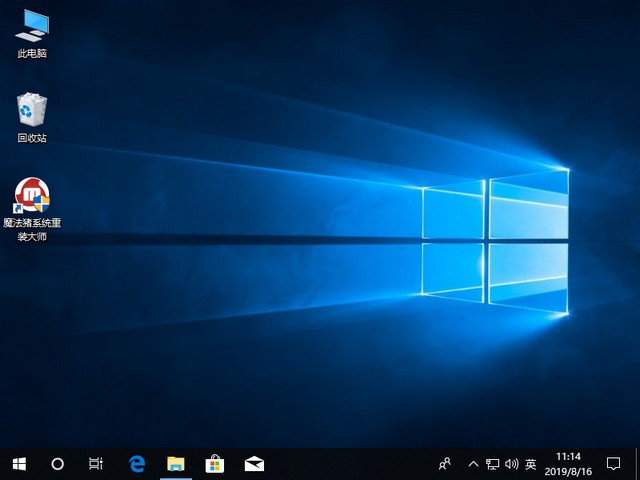
关于品牌机win10系统下载与安装的方法介绍到此就介绍了。
 有用
26
有用
26


 小白系统
小白系统


 1000
1000 1000
1000 1000
1000 1000
1000 1000
1000 1000
1000 1000
1000 1000
1000 1000
1000 1000
1000猜您喜欢
- 重装win10系统后找不到硬盘怎么办..2020/10/26
- 小白u盘启动盘怎么装win10系统..2022/07/18
- 虚拟机win10镜像下载安装教程..2022/03/23
- win10开机黑屏,小编教你怎么解决win10..2018/09/08
- 主编教您设置电脑开机密码..2019/01/26
- 小编教你电脑系统配置怎么打开..2019/03/13
相关推荐
- 小编教你win10电脑蓝屏原因排查及解决..2017/08/05
- 笔者教你苹果激活日期查询步骤..2019/02/16
- win10重装系统后很卡的解决方法..2021/09/18
- 系统之家ghost win10 32位系统制作步..2017/05/16
- windows10怎么安装win11的详细教程..2021/07/21
- win10易升如何彻底卸载2022/07/02

















